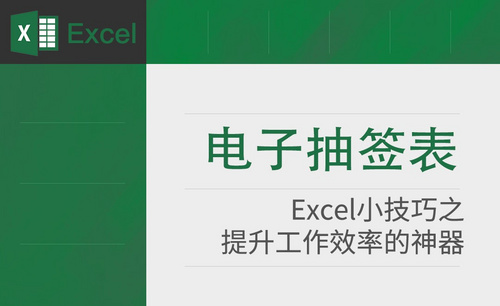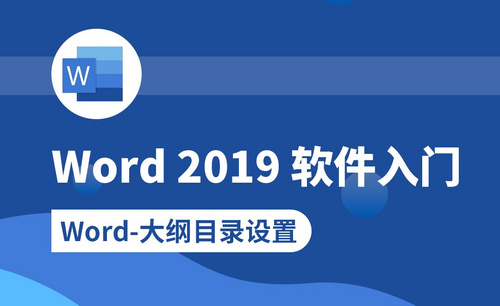word改写怎么切换?
发布时间:2021年05月07日 18:21
如果你是一个经常使用word办公软件的老手,想必肯定已经遇到过这样的问题:我们在进行word文档编辑的时候,不知道碰到什么关键位置,忽然,我们输入的文字会替换掉后边的文字。当然,如果你是老手,肯定已经解决掉这个烦人的困扰了。这里我们分享解决这个word改写问题的方法,主要是针对还没有遇到过上述问题或者是word操作的新手。这种word改写模式是怎么回事?我们如何将它取消或者更换为别的模式呢?word改写模式取消方法一般有以下三种:
方法一:
这可以算是最便捷的处理方法,快捷键方法,我们如果遇上上述改写模式时候,只需找到并
按下键盘上“insert”,就能够把这个模式变成插入模式。
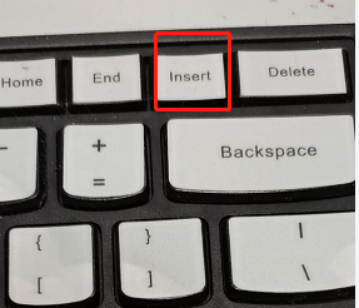
方法二:状态栏处进行模式切换
无论是改写模式还是插入模式,我们都可以在状态栏看到,只需点它,就可以改变输入模式。如下图所示:
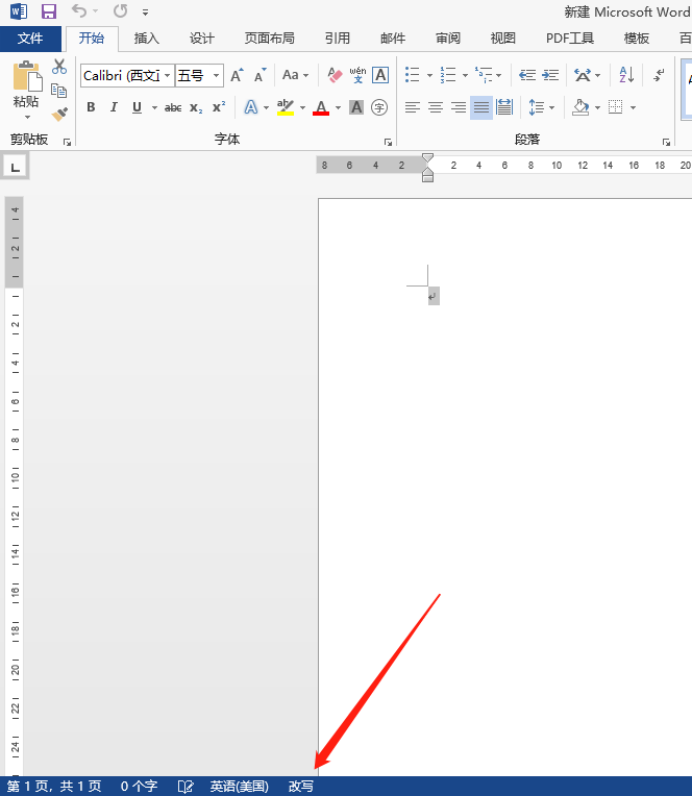
方法三:word选项中进行设置
打开word文档,点击“文件”-“选项”→“高级”,可以看到下图中框住内容,可以将使用改写模式处取消勾选,这样就不会有改写情况出现了。如下图所示:
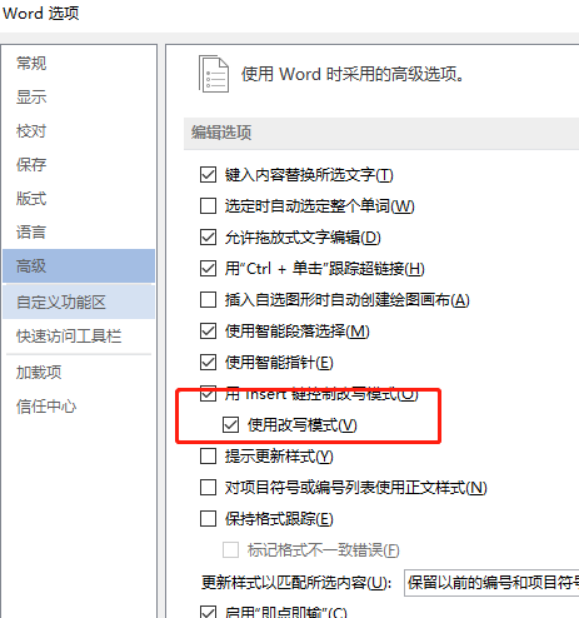
word改写模式的取消和切换,方法都很简便,还不赶快掌握并分享给你的朋友们!
本篇文章使用以下硬件型号:联想小新Air15;系统版本:win10;软件版本:Microsoft Office 2013。